Ruta del exilio 2: Mastering Filterblade Usage
Enlaces rápidos
Para cualquiera que se sumerja en el final del juego del Exilio 2, es esencial un filtro de botín adecuado. Los filtros de botín no solo reducen el desorden en pantalla, lo que hace que el mapeo sea más agradable, sino que también racionalizan su juego al destacar los elementos que realmente importan, eliminando así la necesidad de analizar a través del botín irrelevante.
Filterblade, el administrador de filtro de Filter para la ruta del exilio 1, ahora admite Poe 2 con su última actualización. Aquí hay una guía completa sobre cómo aprovecharlo de manera efectiva.
Cómo configurar filtros de botín Filterblade en la ruta del exilio 2
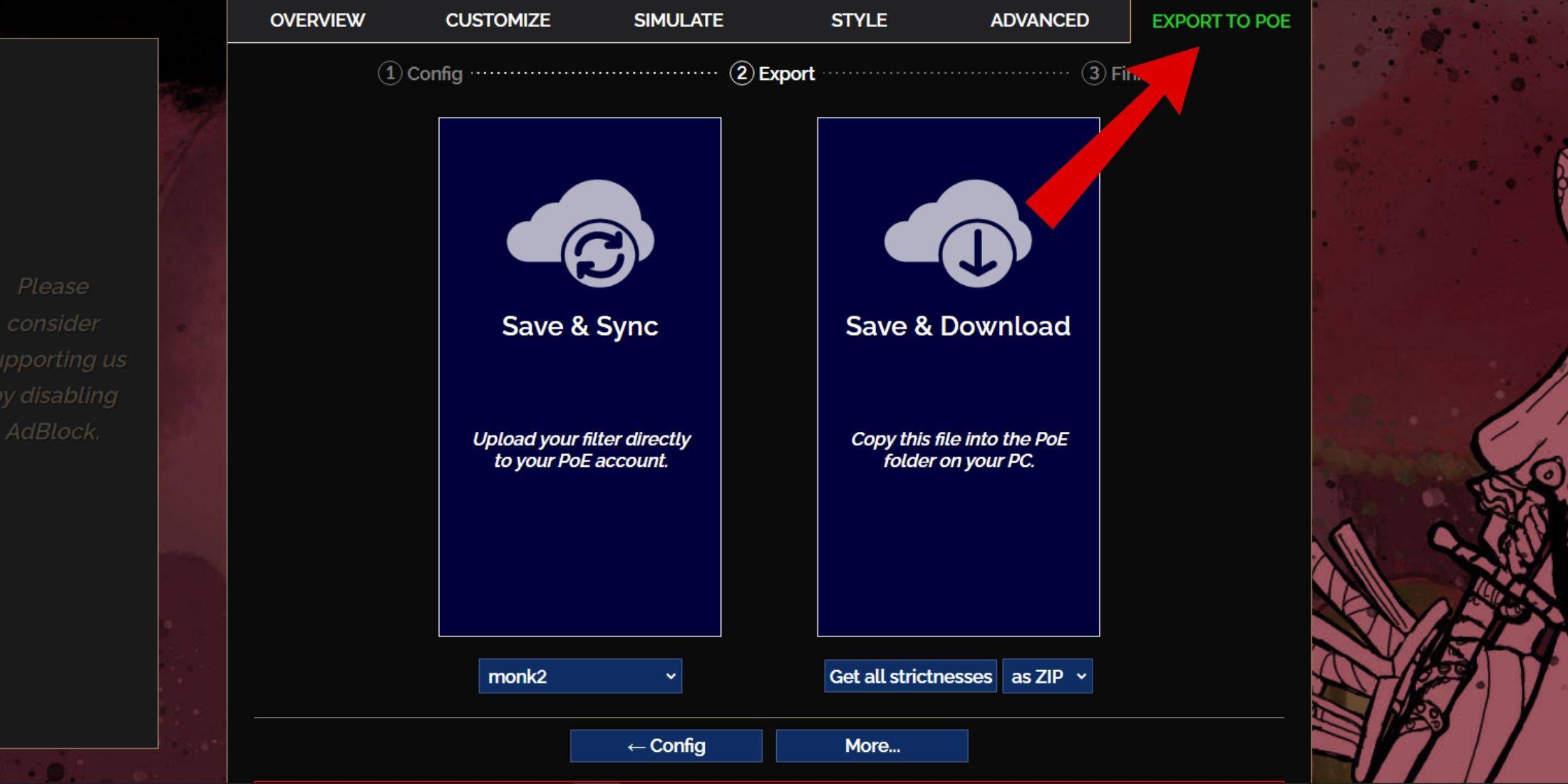
- Visite el sitio web de Filterblade.
- Elija Poe 2 de las opciones proporcionadas.
- El filtro de botín predeterminado, NeverSink, se seleccionará automáticamente.
- Ajuste el nivel de estricto del filtro usando el control deslizante.
- Navegue a la pestaña 'Exportar a Poe' ubicada en la esquina superior derecha.
- Ingrese un nombre para su filtro.
- Elija entre 'sincronización' o 'descargar' en la parte inferior derecha:
- Save & Sync cargará automáticamente el filtro de botín Filterblade en su cuenta Poe 2, asegurando que cualquier actualización se refleje en el juego al instante.
- Guardar y descargar le permite guardar el archivo localmente, lo que es útil para comparar diferentes niveles de estricto sin múltiples sincronizaciones, especialmente al comienzo de una nueva campaña.
- Inicie Poe 2 y Opciones de acceso> Juego.
- Si optó por Sync, seleccione la Filterblade recientemente agregada en el menú desplegable del filtro de elementos.
- Si eligió la descarga, haga clic en el icono de la carpeta junto al menú desplegable y dirija el juego a sus archivos de filtro guardados.
Con estos pasos, su filtro de botín Filterblade se integrará perfectamente en su juego, mejorando su camino de experiencia en el exilio 2.
¿Qué ricción de filtro de botín debería elegir?
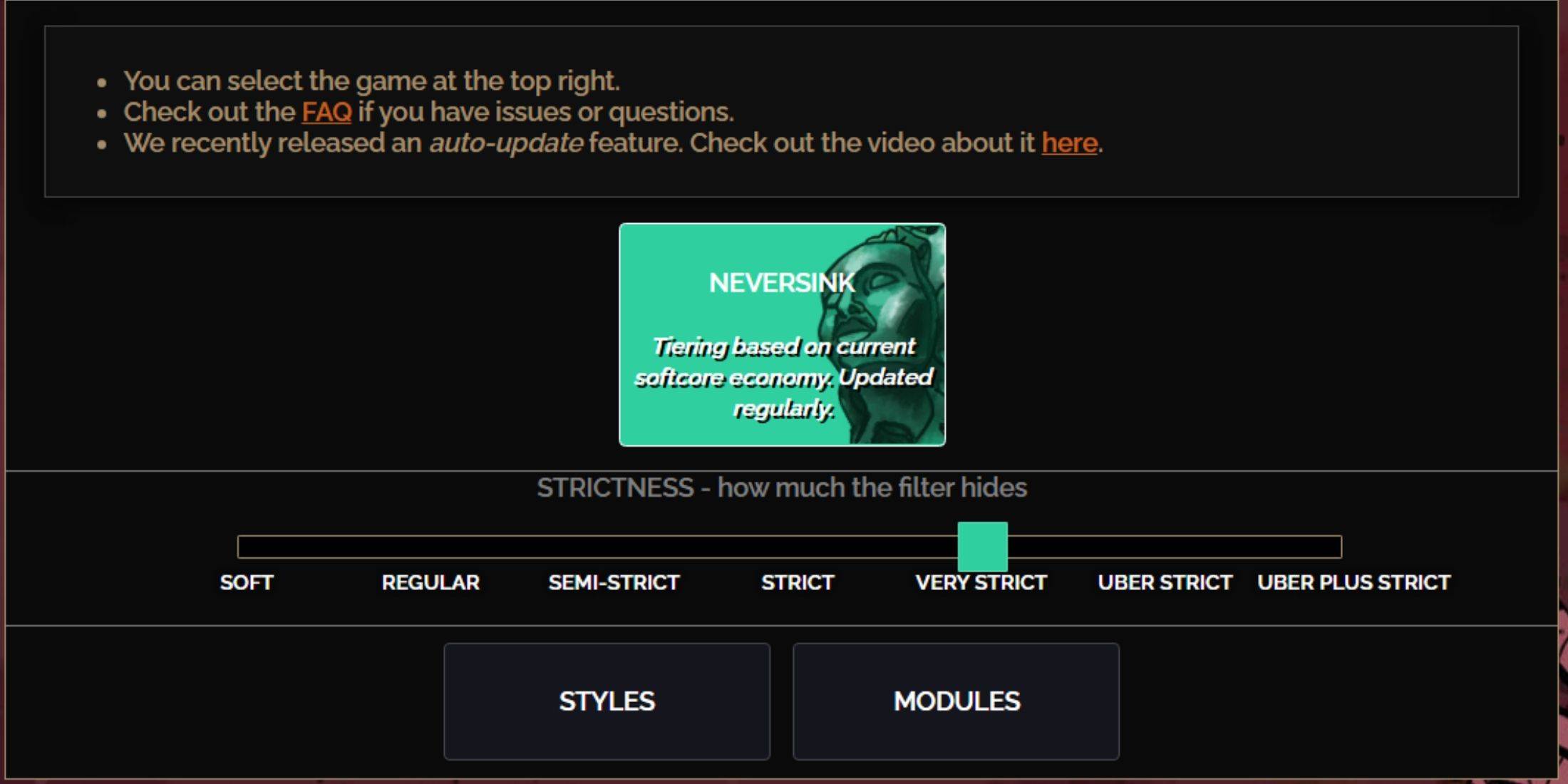
Seleccionar el nivel de estricto correcto para el preajuste de Filterblade Neversink es crucial, ya que determina qué elementos verá en el juego. Aquí hay un desglose de los siete niveles disponibles:
| Rigor | Efecto | Mejor para |
|---|---|---|
| Suave | Destaca materiales y artículos valiosos, nada oculto. | Ley 1-2 |
| Regular | Oculta solo artículos sin potencial de fabricación ni valor de venta. | Acto 3 |
| Semi-rictamente | Oculta los elementos con bajo potencial o valor limitado. | Ley 4-6 |
| Estricto | Oculta la mayoría de los artículos sin una alta rotación. | Fase de mapeo temprano (Tierstone de Waystone 1-6) |
| Muy estricto | Oculta artículos raros de bajo valor, bases de elaboración y nivel Waystone 1-6. | Fase de mapeo mediano a tardío (Waystone Tier 7+) |
| Súper estricto | Esconde casi todos los artículos raros no nivelados, las bases de elaboración y el nivel de piedras de nivel 1-13. Se centra en la moneda completa. | Fase de mapeo tardío (Waystone Tier 14+) |
| Uber más estricto | Esconde casi todo, excepto monedas valiosas y raras/raras de alto rendimiento, y los niveles de Waystones 1-14. | Fase de mapeo Ultra Endgame (Waystone de nivel 15-18) |
Para los jugadores que ejecutan la campaña varias veces, comenzando con un nivel semi-estrictivo es aconsejable. Los niveles suaves y regulares son ideales para los inicios de la liga fresca, donde cada elemento es crucial para la progresión del personaje, similar a las corridas solistas autofundas (SSF).
Puede ver elementos ocultos por el filtro de botín presionando la tecla resaltar (ALT en PC). Filterblade también ajusta el tamaño de los nombres de los elementos ocultos cuando se presiona ALT, lo que los hace casi invisibles para mejorar su experiencia de mapeo.
Cómo personalizar el filtro de botín Filterblade en Poe 2
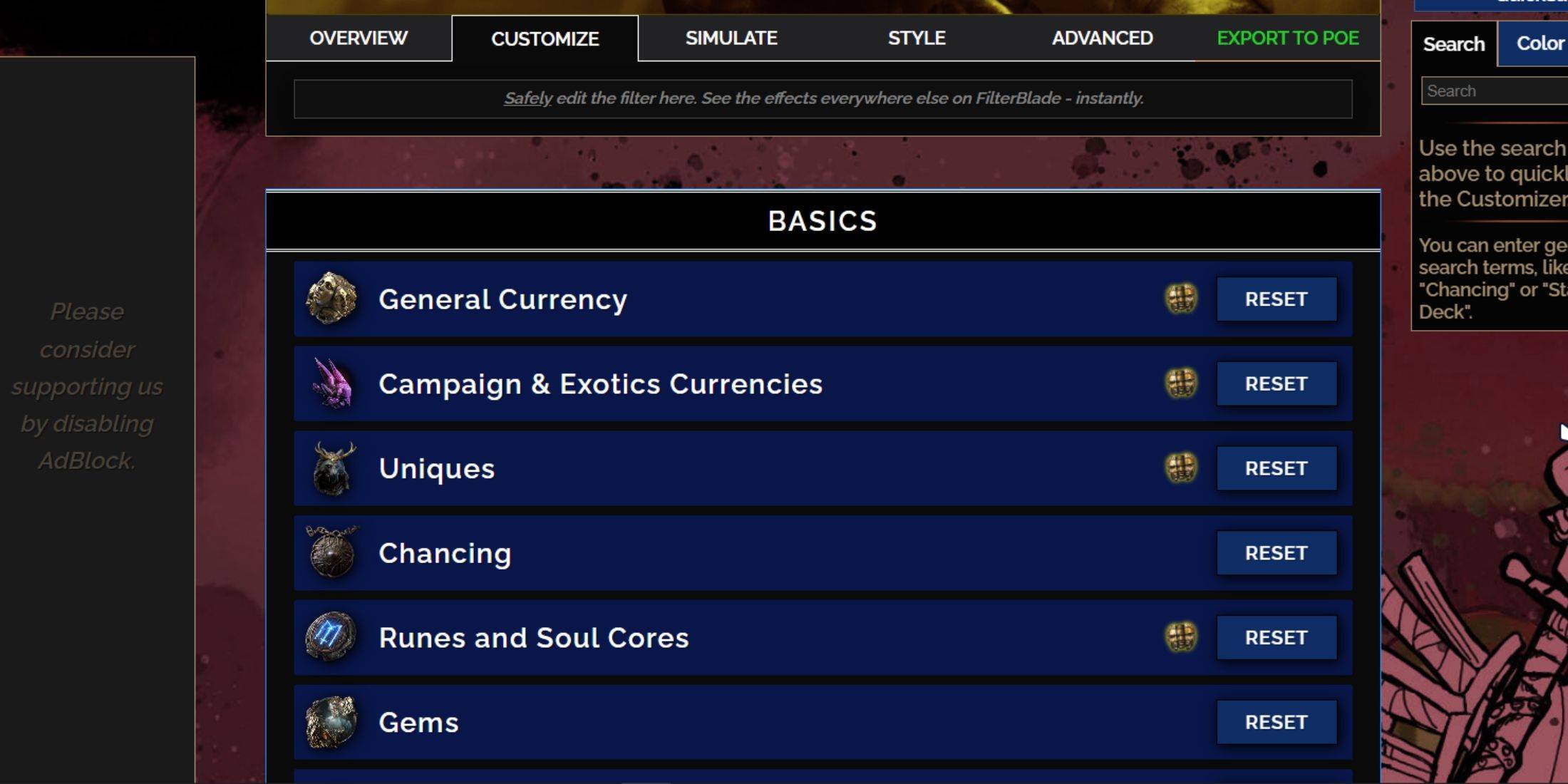
Filterblade se destaca por sus opciones de personalización fácil de usar, lo que le permite ajustar filtros de botín preestablecidos sin sumergirse en el código.
Cómo usar la pestaña Personalizar en Filterblade
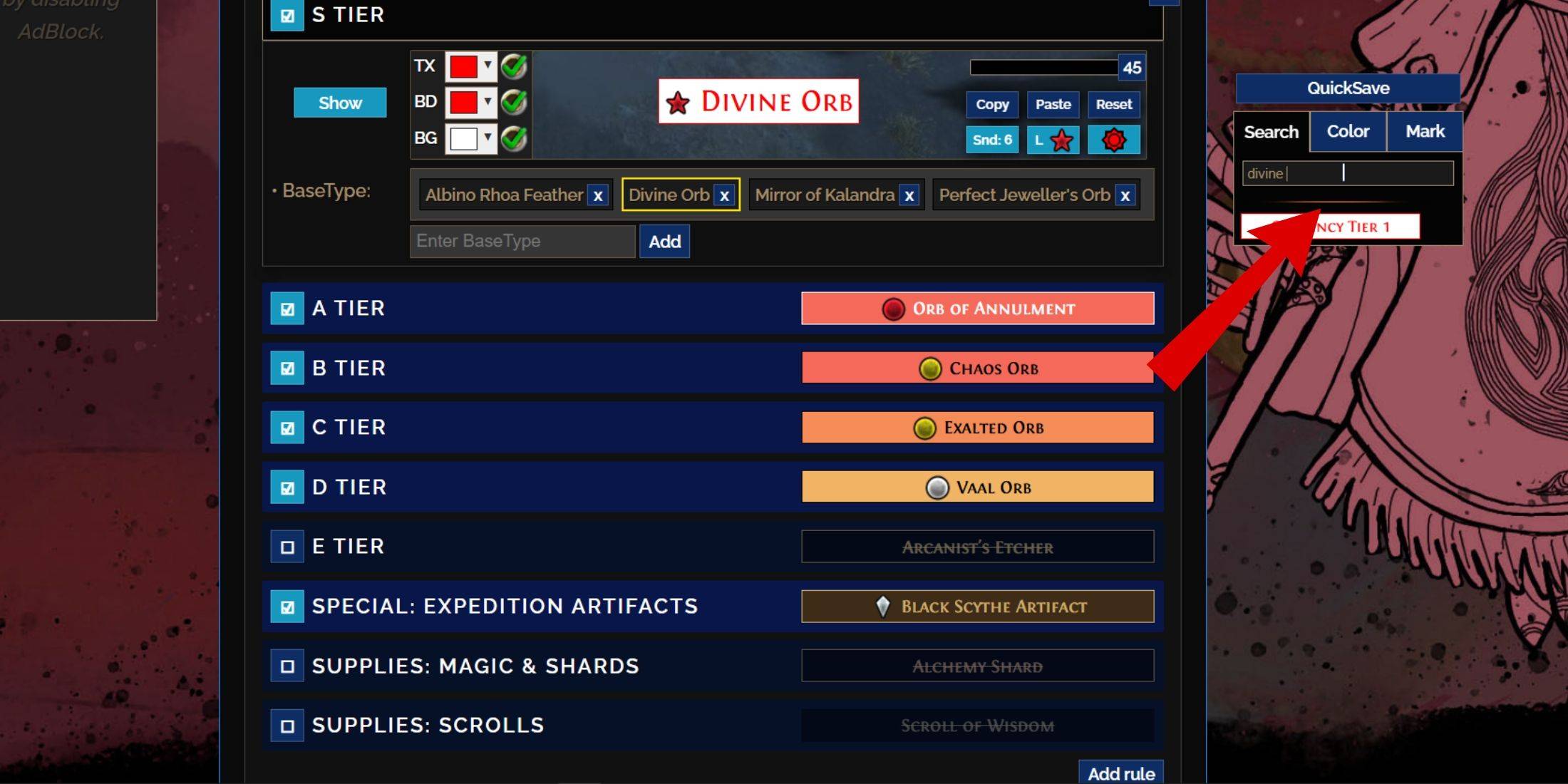
Para una personalización detallada, diríjase a la pestaña 'Personalizar' junto a 'Descripción general'. Esta pestaña organiza todas las caídas posibles en Poe 2 en secciones y subsecciones, ofreciendo amplias opciones de modificación.
Por ejemplo, para cambiar cómo un El orbe divino aparece cuando cae, simplemente busque "orbe divino" en la barra de búsqueda. Esto lo llevará directamente a la sección de moneda general de nivel S, donde puede alterar su apariencia visual. También puede obtener una vista previa del sonido del juego de un elemento que cae haciendo clic en el icono de exhibición en el juego.
El orbe divino aparece cuando cae, simplemente busque "orbe divino" en la barra de búsqueda. Esto lo llevará directamente a la sección de moneda general de nivel S, donde puede alterar su apariencia visual. También puede obtener una vista previa del sonido del juego de un elemento que cae haciendo clic en el icono de exhibición en el juego.
Cómo cambiar los colores y los sonidos en Filterblade
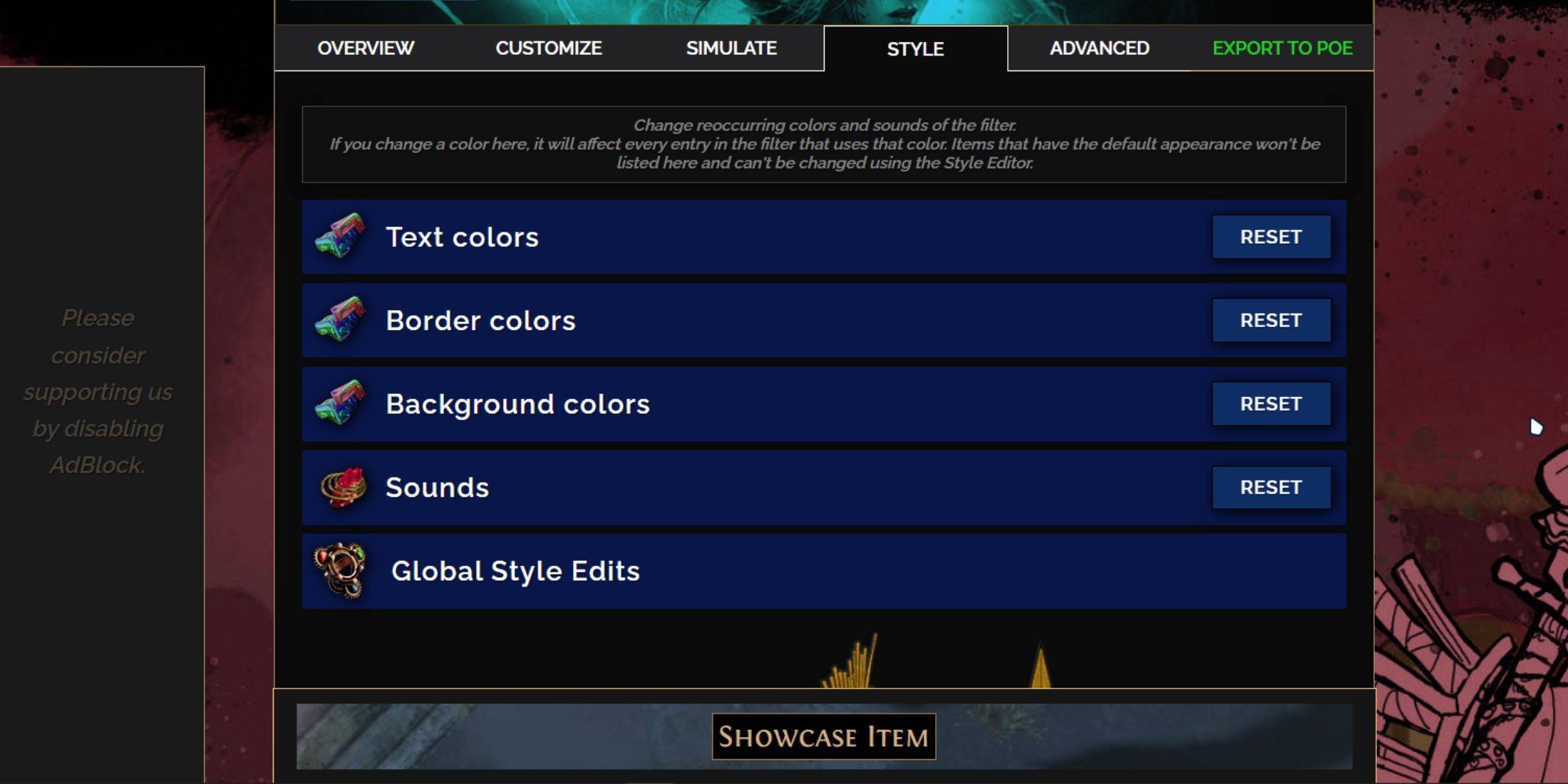
Para cambiar los colores y los sonidos para individuos o grupos de elementos, use la pestaña 'Personalizar'. Para ajustes más amplios de todo el filtro, vaya a la pestaña 'Styles'. Aquí, puede modificar el texto, el borde, los antecedentes y las señales de audio para gotas valiosas.
Los ajustes de color son sencillos, con una vista previa en vivo de cómo se verán los elementos en el juego. Para ajustar las gotas individuales, use la pestaña 'Personalizar'.
Los efectos de sonido se pueden personalizar a través de un menú desplegable, lo que le permite agregar archivos .mp3 personales o elegir entre una amplia selección de sonidos agregados por la comunidad. Siéntete libre de experimentar; Siempre puede volver a los valores predeterminados seleccionando 'Restablecer'.
Para aquellos nuevos en personalización, explorar módulos públicos puede ser un excelente punto de partida. Estos preajustes hechos por la comunidad ofrecen mejoras visuales o auditivas únicas a su filtro de botín.


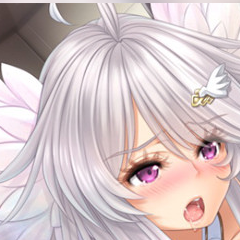






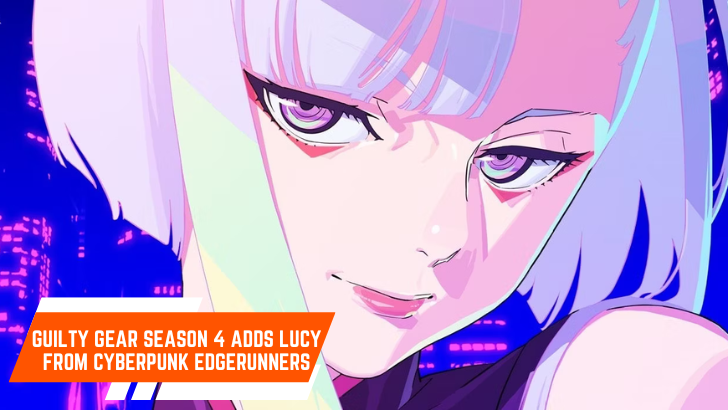

![After Guardian Angel [remake '17]](https://imgs.21all.com/uploads/77/1731989317673c0f45bdf26.jpg)

















